如何把桌面文件放到远程桌面 本地怎么将文件复制到远程桌面
更新时间:2023-11-28 17:05:30作者:yang
如何把桌面文件放到远程桌面,在日常工作和生活中,我们经常需要在远程桌面上操作文件,比如将桌面文件放到远程桌面或者将本地文件复制到远程桌面,这些操作对于提高工作效率和便捷性都非常重要。对于一些初次接触远程桌面的用户来说,可能会感到困惑和不知所措。接下来我们就来讨论一下如何实现这些操作,让我们能够轻松地在远程桌面上管理和处理文件。
步骤如下:
1.打开运行,输入mstsc
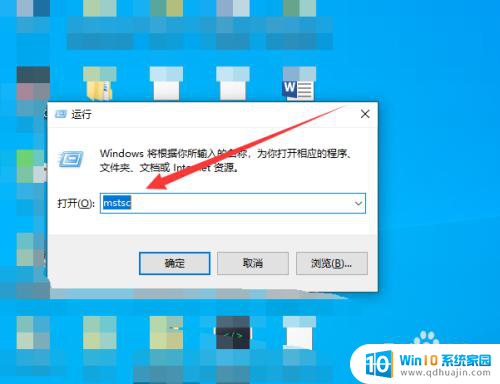
2.点击显示选项
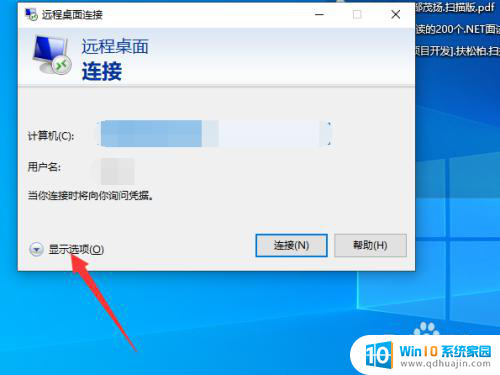
3.选择本地资源
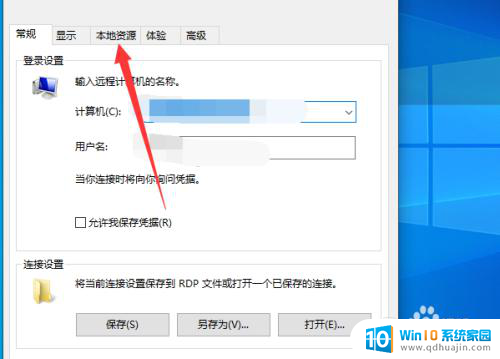
4.勾选剪贴板
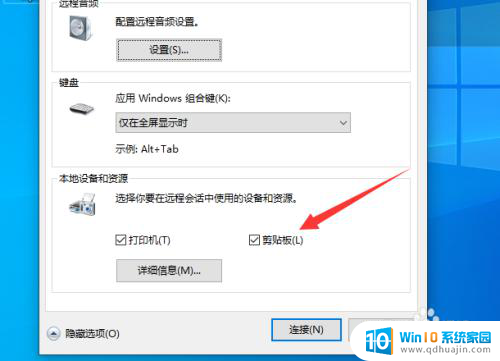
5.然后就可以本地拷贝到远程了
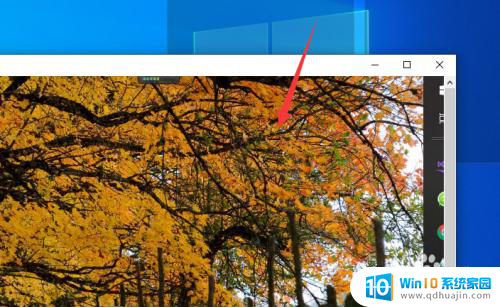
6.远程也可以拷贝到本地
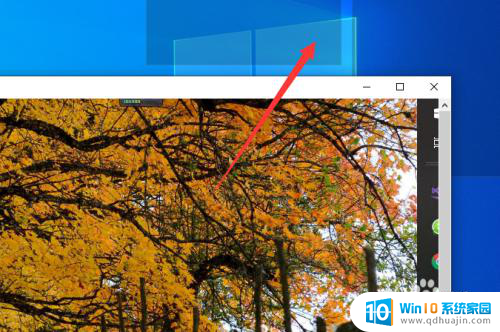
以上就是将桌面文件放到远程桌面的全部步骤,如果有任何疑问,用户可以参考小编提供的步骤进行操作,希望这对大家有所帮助。





